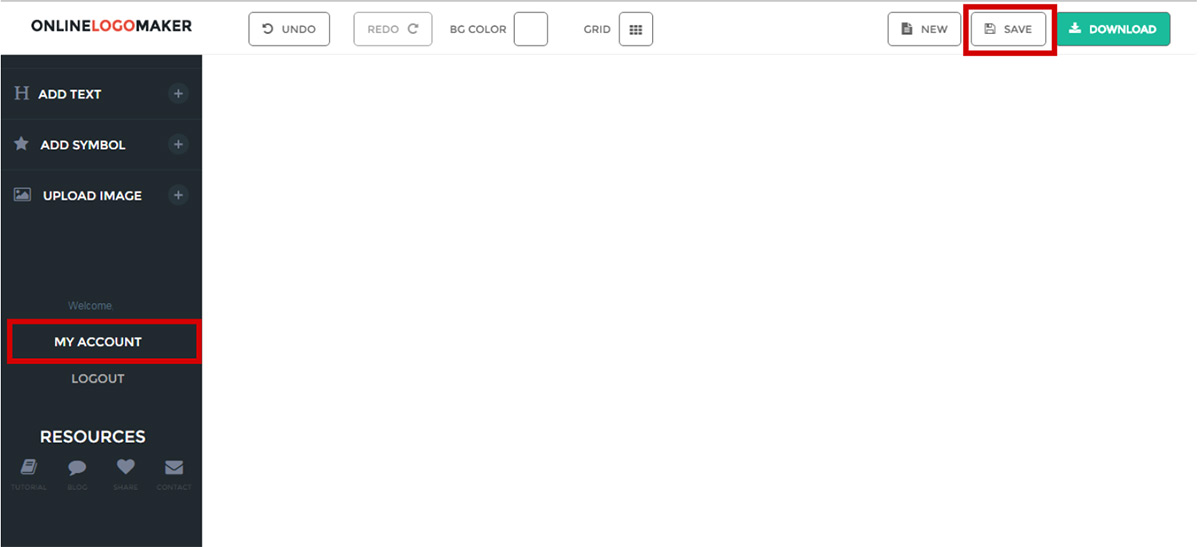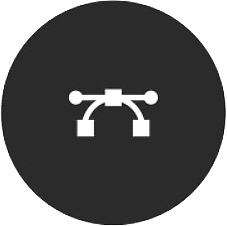 Ce tutoriel a été créé tout particulièrement pour ceux qui ont commencé à utiliser notre outil Online Logo Maker et veulent créer un logo génial pour votre marque sans dépenser trop d’argent et des temps. Ceci est notre nouveau app que est aussi amélioré, donc nous sommes vraiment excité de vous montrer des nouveaux fonctionnalités!
Ce tutoriel a été créé tout particulièrement pour ceux qui ont commencé à utiliser notre outil Online Logo Maker et veulent créer un logo génial pour votre marque sans dépenser trop d’argent et des temps. Ceci est notre nouveau app que est aussi amélioré, donc nous sommes vraiment excité de vous montrer des nouveaux fonctionnalités!
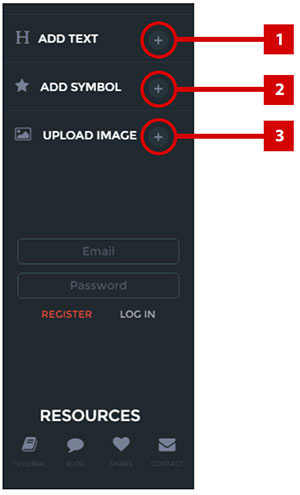
1. Add Text: Utilisez ce bouton pour ajouter des textes pour le nom de votre entreprise ou son slogan. Nous avons une variété de typographies, modèles et couleurs pour que vous puisse choisissez le meilleur. Êtes-vous prêt? Allez-y au prochaine étape!
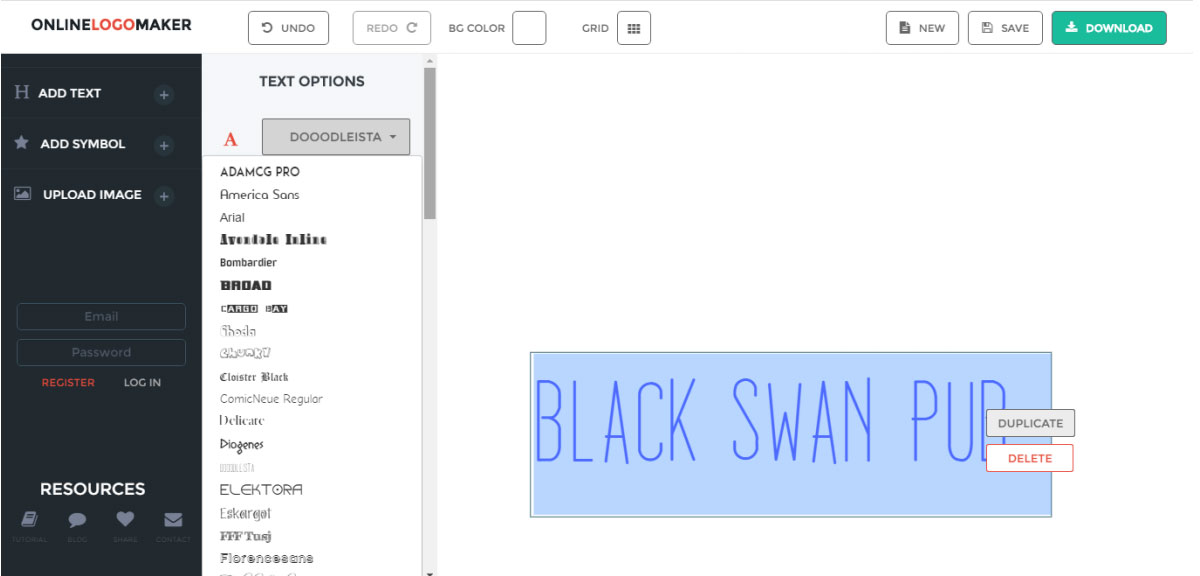
2. Add Symbol: Cliquez ici et découvrez milliers de templates de logo organisé par catégorie. Vous pouvez appliquer combien des symboles vous voulez dont votre logo. De nombreux utilisateurs ont d'excellents résultats en combinant plus d’images de différentes catégories.
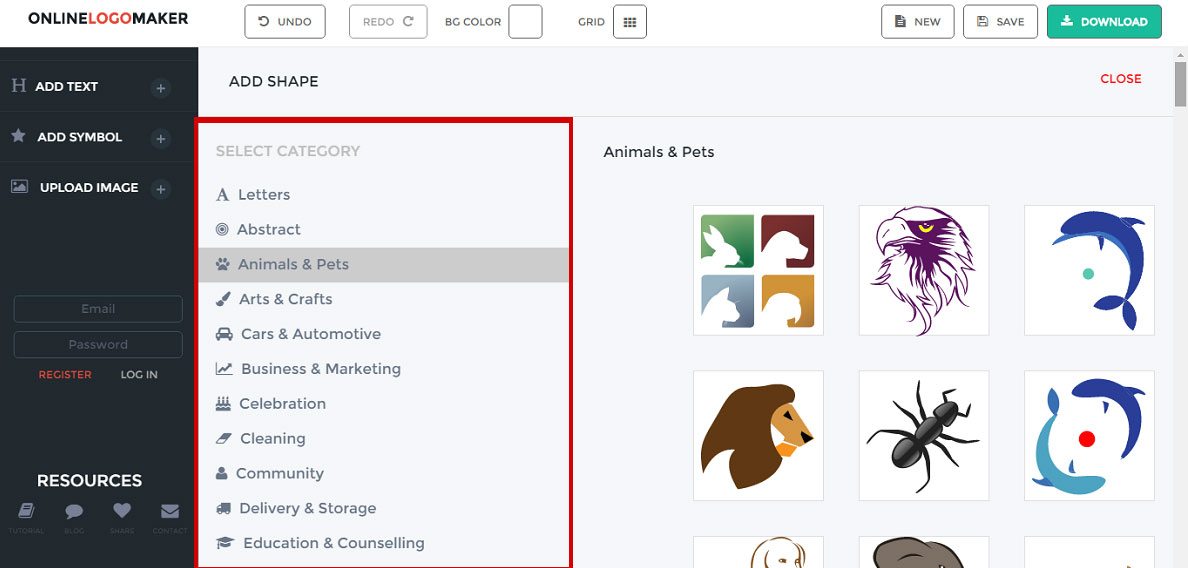
Après que votre symbole est choisi, vous pouvez augmenter, réduire, dupliquer, faire tourner et même changer des couleurs. Tout en fonction de votre créativité.
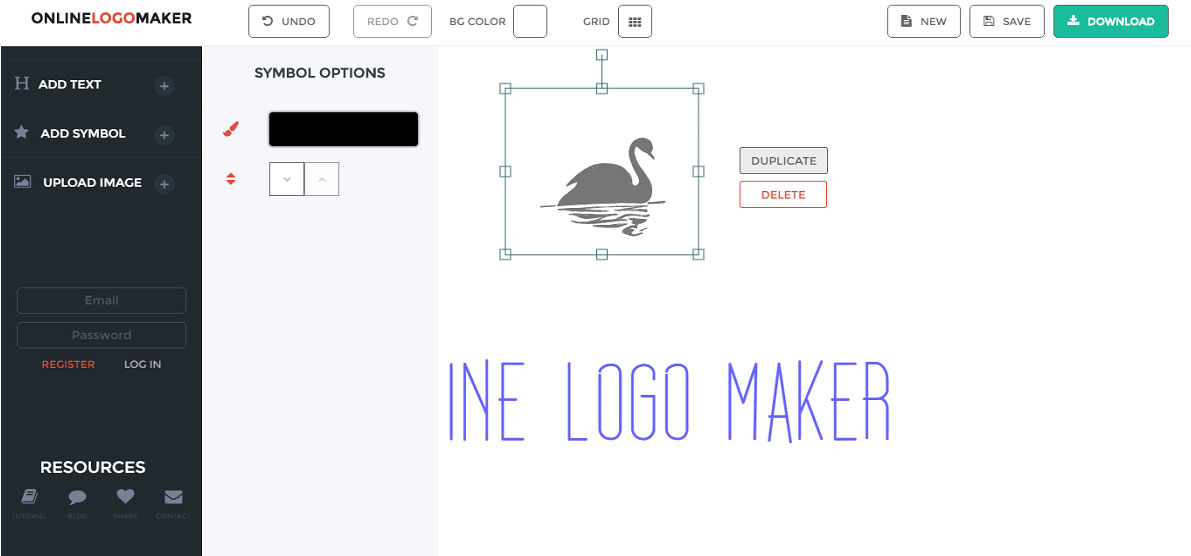
3. Upload Image: Vous avez aussi l’option de transférer une image à partir de votre PC pour complémenter votre logo. Principalement si vous n’avez pas trouvé le symbole parfait que vous vouliez utiliser pour votre projet dans notre base des données. Merci de bien noter que ne serait pas possible d’éditer les couleurs de l’image transférée.
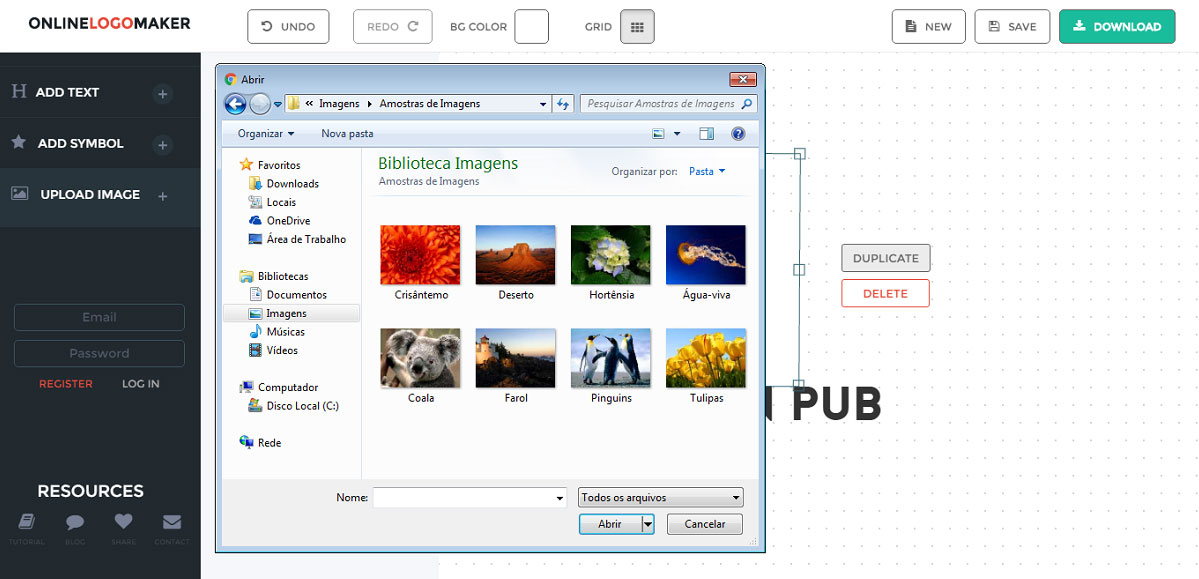
CONSEILS
Attention pour ce conseil: Si vous avez besoin d’envoyer le Texte avant le Symbole ou l’inverse, cette fonction ferait exactement ça. Vous pouvez envoyer des Symboles, des Textes ou des Images Transféré avant ou vers l’arrière en utilisant ce bouton.
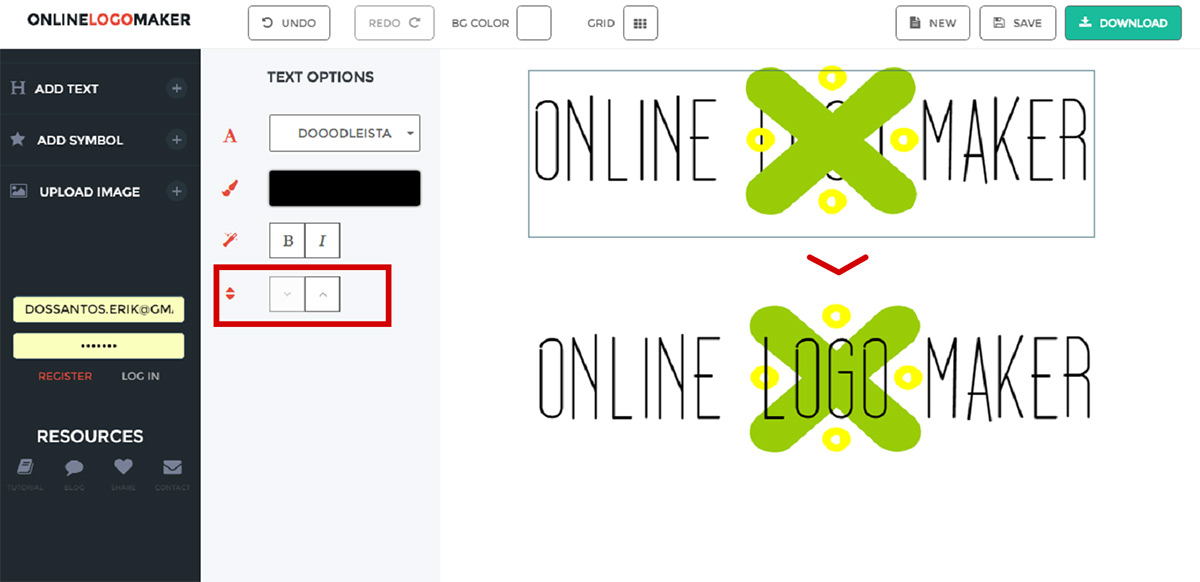
Vous pouvez changer la couleur du fond de votre projet en cliquant sur BG COLOR bouton dans le menu supérieur. Quand vous décidez de télécharger votre logo, by standard, you will get it with a transparent background (please note that there are some softwares that show transparency as black). Only Premium users can get their logos with a colored background.
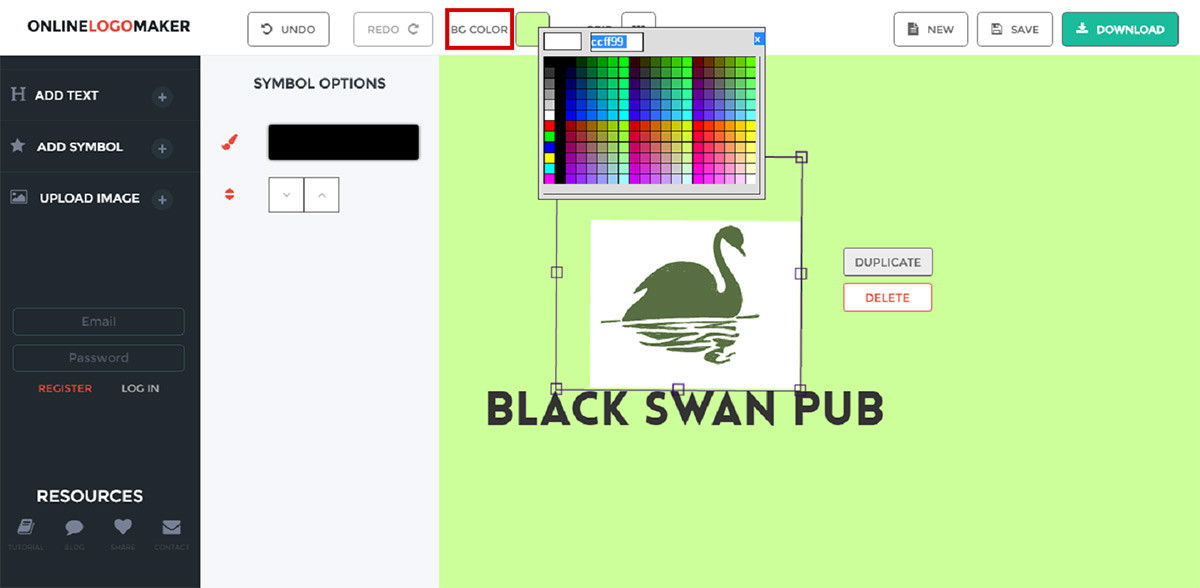
Une autre fonctionnalité disponible dans le menu principal est le GRID.Si vous avez besoin d’aide pour aligner et dimensionner vos textes et l’image parfaitement ça vous aiderait beaucoup.
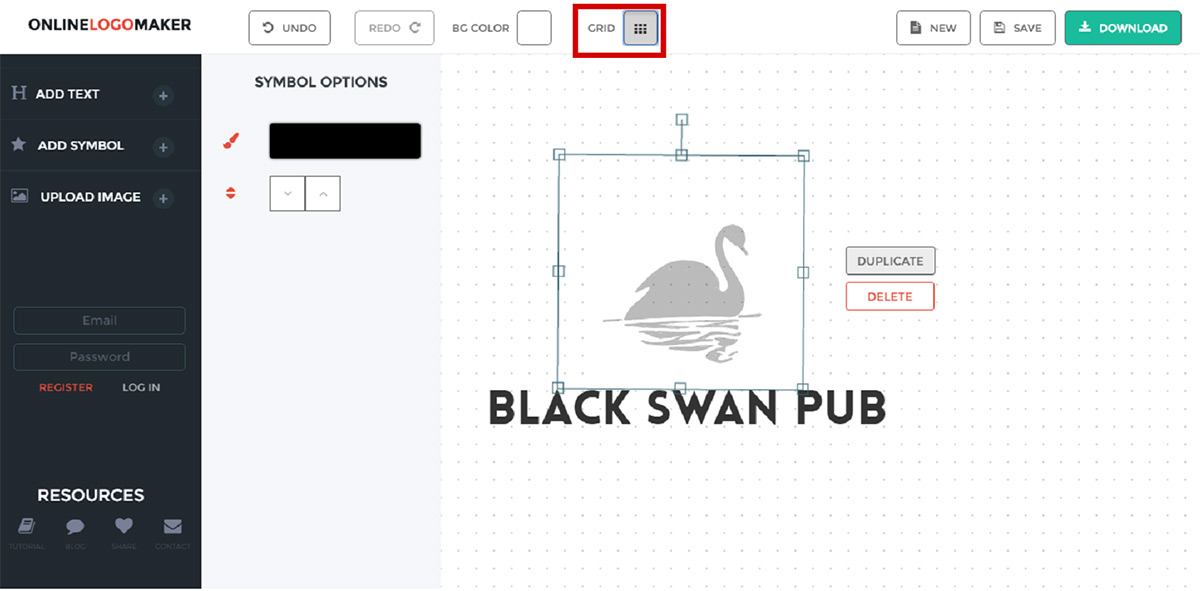
Quand vous êtes fini vous pouvez sauvegarder votre logo. Bien qu'une option, il y ait toujours une chance de le modifier ultérieurement. Pour sauvegarder votre projet, vous avez besoin d’entrer dans votre compte ou de s'enregistrer, si vous n’en avez pas encore. Puis cliquez sur la SAVE bouton dans le menu principal. Vos projets seront disponibles dans la page Mon compte.